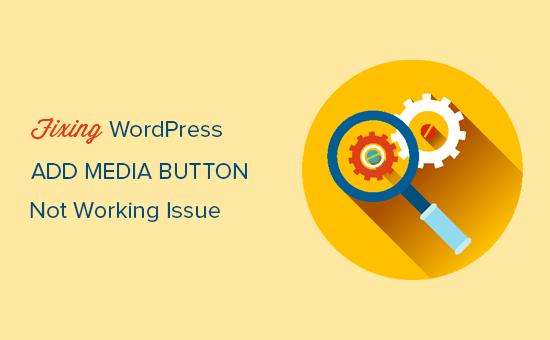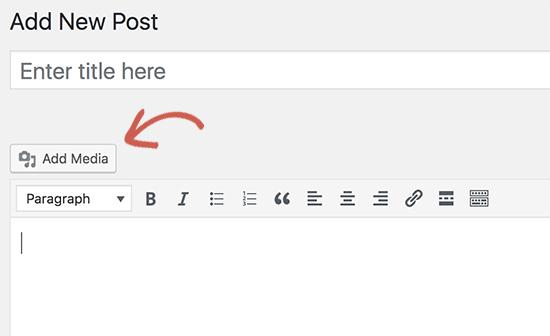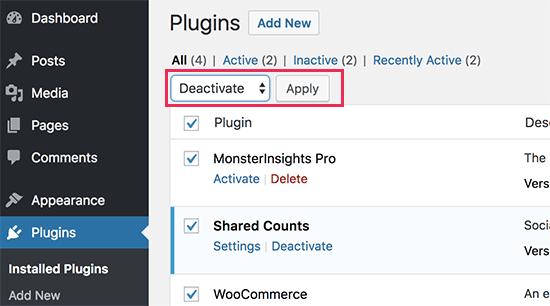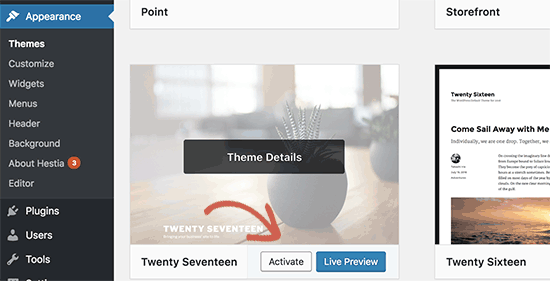如何修复添加媒体按钮在WordPress中不起作用
最近我们的一位用户报告说他们的WordPress网站上的“添加媒体”按钮突然停止工作。此问题不会显示任何错误或警告,使用户无法理解他们的“添加媒体”按钮无法正常工作的原因。在本文中,我们将向您展示如何轻松修复WordPress中的“添加媒体”按钮不起作用的问题。
导致WordPress“添加媒体”按钮停止工作的原因是什么?
此问题通常是由您的网站上安装的WordPress插件或主题加载的冲突脚本或样式表引起的。 WordPress的默认行为是通过组合请求来加载所有必需的脚本和样式表。
这通常在WordPress管理区域中完成,以提高性能和速度。
WordPress帖子编辑器对屏幕上的所有按钮使用JavaScript,包括添加媒体按钮。冲突可以阻止JavaScript工作,这将禁用“添加媒体”按钮。
话虽如此,让我们来看看如何排除故障并修复WordPress中无效的“添加媒体”按钮。
修复WordPress中添加媒体按钮不起作用的问题
快速解决方法是将以下代码添加到wp-config.php文件中。您可以通过编辑wp-config.php文件并在显示“那就是全部,停止编辑!”的行之前添加此代码来完成此操作。快乐的博客’。
define("CONCATENATE_SCRIPTS", false );
此代码简单地告诉WordPress分别加载每个脚本,这有助于避免与错误脚本和核心WordPress功能的JavaScript冲突。
添加代码后,请继续访问帖子编辑屏幕以查看添加媒体按钮是否按预期工作。
注意:添加此代码不是一个合适的长期解决方案,因为您仍然有一个导致问题的脚本。找到问题根源的更简单方法是使用检查工具。它将向您显示控制台错误,这些错误可能会导致冲突的来源。
如果您想要针对此问题进行长期修复,那么您需要执行基本的WordPress故障排除提示,以确定哪个插件或主题可能导致此问题。
我们强烈建议您在临时站点而不是实际站点上执行此操作。以下是有关如何创建WordPress登台站点的分步指南。所有最好的WordPress托管公司,如Bluehost,SiteGround,WP Engine和Liquid Web都提供一键式登台功能。
在您的临时站点上,您需要先停用所有WordPress插件,然后检查它是否修复了“添加媒体”按钮。如果是这样,那么这意味着其中一个插件导致了问题。
您现在可以逐个激活插件,激活插件后,请选中“添加媒体”按钮。这将帮助您找出导致问题的插件。找到罪魁祸首后,您可以将其替换为其他插件或向插件作者寻求帮助。
如果停用插件无法解决问题,则下一步是暂时切换到默认的WordPress主题,如Twenty Seventeen。
如果切换到默认主题可以解决问题,那么这意味着您的主题会导致冲突。您可以向主题作者寻求支持或切换到不同的WordPress主题。
一旦在临时站点上找到问题的根源,就可以在现场WordPress站点上应用此修复程序。
我们希望本文能帮助您了解如何修复无法在WordPress中运行的添加媒体按钮。您可能还希望查看我们最常见的WordPress错误列表以及如何解决这些错误。
最近我们的一位用户报告说他们的WordPress网站上的“添加媒体”按钮突然停止工作。此问题不会显示任何错误或警告,使用户无法理解他们的“添加媒体”按钮无法正常工作的原因。在本文中,我们将向您展示如何轻松修复WordPress中的“添加媒体”按钮不起作用的问题。
导致WordPress“添加媒体”按钮停止工作的原因是什么?
此问题通常是由您的网站上安装的WordPress插件或主题加载的冲突脚本或样式表引起的。 WordPress的默认行为是通过组合请求来加载所有必需的脚本和样式表。
这通常在WordPress管理区域中完成,以提高性能和速度。
WordPress帖子编辑器对屏幕上的所有按钮使用JavaScript,包括添加媒体按钮。冲突可以阻止JavaScript工作,这将禁用“添加媒体”按钮。
话虽如此,让我们来看看如何排除故障并修复WordPress中无效的“添加媒体”按钮。
修复WordPress中添加媒体按钮不起作用的问题
快速解决方法是将以下代码添加到wp-config.php文件中。您可以通过编辑wp-config.php文件并在显示“那就是全部,停止编辑!”的行之前添加此代码来完成此操作。快乐的博客’。
define("CONCATENATE_SCRIPTS", false );
此代码简单地告诉WordPress分别加载每个脚本,这有助于避免与错误脚本和核心WordPress功能的JavaScript冲突。
添加代码后,请继续访问帖子编辑屏幕以查看添加媒体按钮是否按预期工作。
注意:添加此代码不是一个合适的长期解决方案,因为您仍然有一个导致问题的脚本。找到问题根源的更简单方法是使用检查工具。它将向您显示控制台错误,这些错误可能会导致冲突的来源。
如果您想要针对此问题进行长期修复,那么您需要执行基本的WordPress故障排除提示,以确定哪个插件或主题可能导致此问题。
我们强烈建议您在临时站点而不是实际站点上执行此操作。以下是有关如何创建WordPress登台站点的分步指南。所有最好的WordPress托管公司,如Bluehost,SiteGround,WP Engine和Liquid Web都提供一键式登台功能。
在您的临时站点上,您需要先停用所有WordPress插件,然后检查它是否修复了“添加媒体”按钮。如果是这样,那么这意味着其中一个插件导致了问题。
您现在可以逐个激活插件,激活插件后,请选中“添加媒体”按钮。这将帮助您找出导致问题的插件。找到罪魁祸首后,您可以将其替换为其他插件或向插件作者寻求帮助。
如果停用插件无法解决问题,则下一步是暂时切换到默认的WordPress主题,如Twenty Seventeen。
如果切换到默认主题可以解决问题,那么这意味着您的主题会导致冲突。您可以向主题作者寻求支持或切换到不同的WordPress主题。
一旦在临时站点上找到问题的根源,就可以在现场WordPress站点上应用此修复程序。
我们希望本文能帮助您了解如何修复无法在WordPress中运行的添加媒体按钮。您可能还希望查看我们最常见的WordPress错误列表以及如何解决这些错误。